“Сетевой кабель не подключен” — статус, который иногда появляется рядом с значком Интернета. Проблему может вызвать программный сбой или физический дефект.
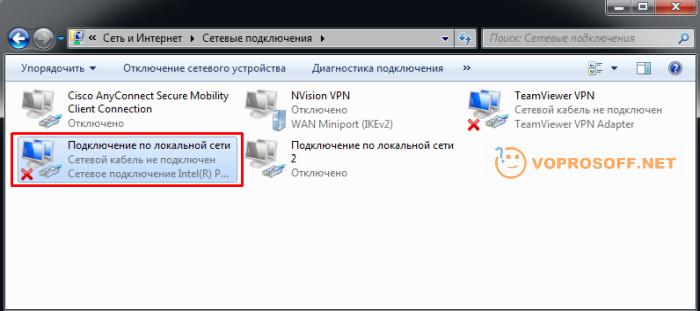
“Сетевой кабель не подключен” — проблемы с оборудованием:
Если вы видите такую надпись под значком Интернета, необходимо проверить все ли в порядке с проводами:
Отсоедините кабель от компьютера и роутера, подключите повторно. Если не помогло - перезагрузите компьютер и роутер.
У каждого сетевого разъема (и у компьютера и у роутера) есть специальные индикаторы. Проверьте, светится ли индикатор зеленым, если нет - попробуйте вставить сетевой кабель плотнее в разъем.

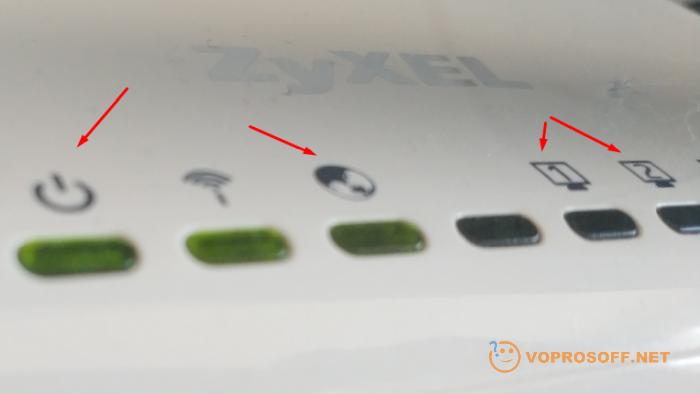
"Сетевой кабель не подключен" - программные проблемы
Одной из причин возникновения уведомления “Сетевой кабель не подключен” является сбой в работе драйверов сетевой карты. Попробуйте переустановить драйвер, пользуясь такой инструкцией:
Нажмите клавиши Win+X и в появившемся списке выберите “Диспетчер устройств”.
В открывшемся окне найдите раздел “Сетевые карты”. Найдите название карты и запишите его.
Найдите и скачайте драйвер. Ищите на официальном сайте, для этого достаточно ввести в поисковик такую комбинацию “драйвера+название вашего компьютера или ноутбука”.
Установите драйвер на компьютер. Во время установки высветится сообщение, что такой драйвер уже существует, подтвердите, что хотите заменить существующие файлы.
Другие варианты решения проблемы
Выход из строя роутера. 100% выявить это самостоятельно сложно, обратитесь к провайдеру или в сервис.
Проблемы у провайдера. Позвоните по телефонам, которые вам оставили люди, устанавливающие Интернет. Если проблема на их стороне — вам об этом сообщат. В большинстве случаев, ее устраняют в течение 1-2 часов.
Выход из строя сетевой платы. Обратитесь в сервисный центр, вероятнее всего понадобится замена.